Acer P5630 User Manual
Browse online or download User Manual for Unknown Acer P5630. Acer P5530 Manuel d’utilisation (Multimedia)
- Page / 27
- Table of contents
- BOOKMARKS




- Acer Projector Gateway 1
- Prise en main 2
- Télécommande 4
- Mode multimédia 5
- Fonctionnalités (Photo) 7
- Formats photo pris en charge 7
- Document 8
- Fonctionnalités (Document) 9
- Français 10
- Réglages 11
- Acer eDisplayPro Management 12
- Configuration requise : 13
- Interface Acer eDisplayPro 15
- Management (Windows/Mac) 15
- Contrôle de conférence 17
- Contrôle LAN 17
- Réglage réseau 18
- FrançaisFrançais 19
- Management (iOS/Android) 20
- Management 22
- Panneau de commandes 24
- Réglage alerte 25
- Déconnexion 25
- Wake-On-LAN (Veille) 25
- Affichage USB 26
Summary of Contents
1FrançaisFrançaisAcer Projector GatewayPrésentationAcer Projector Gateway (APG) est un système intelligent et intégré qui améliore les présentations v
10FrançaisFrançaisREMARQUE 1 : Le décodage peut prendre un moment pour les grands fichiers avec du contenu complexe.Remarque 2 : Les objets embarqués
11FrançaisFrançaisRéglagesInstructions de mise à niveau du logicielIl existe 2 façons de le faire : Avec une clé USB(1) Téléchargez le nouveau firmwa
12FrançaisFrançaisAcer eDisplayPro ManagementAcer eDisplayPro Management vous aide à vous connecter aux projecteurs Acer et à les contrôler. Cet utili
13FrançaisFrançaisIP (adresse IP définie entre 192.168.100.1 et 192.168.100.254) et le masque de sous-réseau, puis appuyez sur « OK » 4. Ouvrez le nav
14FrançaisFrançaisRemarque 1 : ATOM et Celeron ne sont pas pris en charge.Remarque 2 : Les systèmes d'exploitation en version Starter ne sont pas
15FrançaisFrançaisInterface Acer eDisplayPro Management (Windows/Mac)FonctionnalitésFonction Description IcôneAffichage- Extension et miroir écran par
16FrançaisFrançaisRéglageCliquez une fois sur « Réglage » et accédez à la page de paramètres, avec notamment Contrôle de conférence, Paramètres réseau
17FrançaisFrançaisContrôle de conférenceLe contrôle hôte permet d'assurer la bonne projection pour le présentateur principal. Les utilisateurs so
18FrançaisFrançaisRemarque : Pour la fonction LAN, assurez-vous que le câble LAN est connecté au projecteur.Réglage réseauLes paramètres réseau compre
19FrançaisFrançaisAppuyez sur l'élément « Mot de passe Wi-Fi » pour ouvrir une fenêtre contextuelle avec le mot de passe actuel, puis saisissez l
2FrançaisFrançaisPrise en mainConnexion d'un appareil multimédia au projecteur Pour basculer entre différentes entrées, appuyez sur SOURCE sur le
20FrançaisFrançaisInterface Acer eDisplayPro Management (iOS/Android)Acer eDisplayPro offre des fonctions comme les photos, la caméra en direct, la su
21FrançaisFrançais- Vous pouvez régler la qualité d'image et basculer entre les caméras avant/arrière. Vous pouvez activer Sketch et enregistrer
22FrançaisFrançaisAcer Projector Webpage Gateway ManagementComment se connecterAssurez-vous que votre projecteur est connecté à votre appareil par câb
23FrançaisFrançaisAcerProjector_XXXXXXXX). Ensuite, ouvrez le navigateur et saisissez 192.168.168.1 pour accéder à l'interface de la page Web.Acc
24FrançaisFrançaisPanneau de commandesContrôlez et ajustez les réglages du projecteur avec cette page.Réglage réseauL’utilisateur final peut régler l’
25FrançaisFrançaisRéglage alerteL’utilisateur final peut envoyer directement un email avec le message d’erreur si le projecteur a un problème.Déconnex
26FrançaisFrançais Étape 3 : Exécutez l'application Wake On LAN (WOL). Saisissez l'« Adresse MAC » présentée sur la page OSD Réseau ou dans
27FrançaisFrançais Étape 2 : Téléchargez et installez l'application Acer eDisplayPro pour votre mobile. Étape 3 : Connectez l'appareil mob
3FrançaisFrançaisDroits d’auteur © 2017. Acer Incorporated.Tous Droits Réservés.Des modifications peuvent être apportées de temps à autre aux informat
4FrançaisFrançaisPanneau de configuration et télécommandePanneau de commandesTélécommande# Fonction Description1 RETOUR Annule votre sélection ou revi
5FrançaisFrançaisMode multimédiaAccédez au mode multimédia en sélectionnant la source « Multimédia », et vous verrez la page d’accueil Multimédia, com
6FrançaisFrançaisPhotoLors de l'affichage de photos, vous pouvez appuyer sur / / / pour sélectionner le fichier et appuyer sur ENTRÉE pour y ac
7FrançaisFrançaisFonctionnalités (Photo)Formats photo pris en chargeREMARQUE : La résolution BMP est prise en charge jusqu'à 2790x1960 ; la résol
8FrançaisFrançaisDocumentLorsque vous parcourez les documents, vous pouvez appuyer sur / / / pour sélectionner le fichier et appuyer sur ENTRÉE pour
9FrançaisFrançaisFonctionnalités (Document)Formats de document pris en chargeIcône Description de la fonctionZoom avant/arrière (l'agrandissement
More documents for Unknown Acer P5630

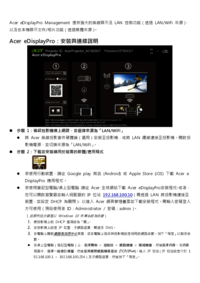
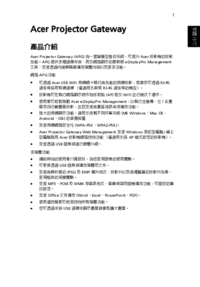

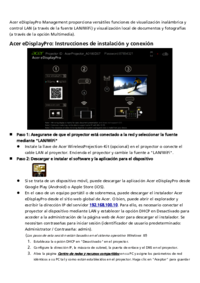
 (27 pages)
(27 pages) (2 pages)
(2 pages) (76 pages)
(76 pages) (35 pages)
(35 pages) (10 pages)
(10 pages)
 (3 pages)
(3 pages)







Comments to this Manuals